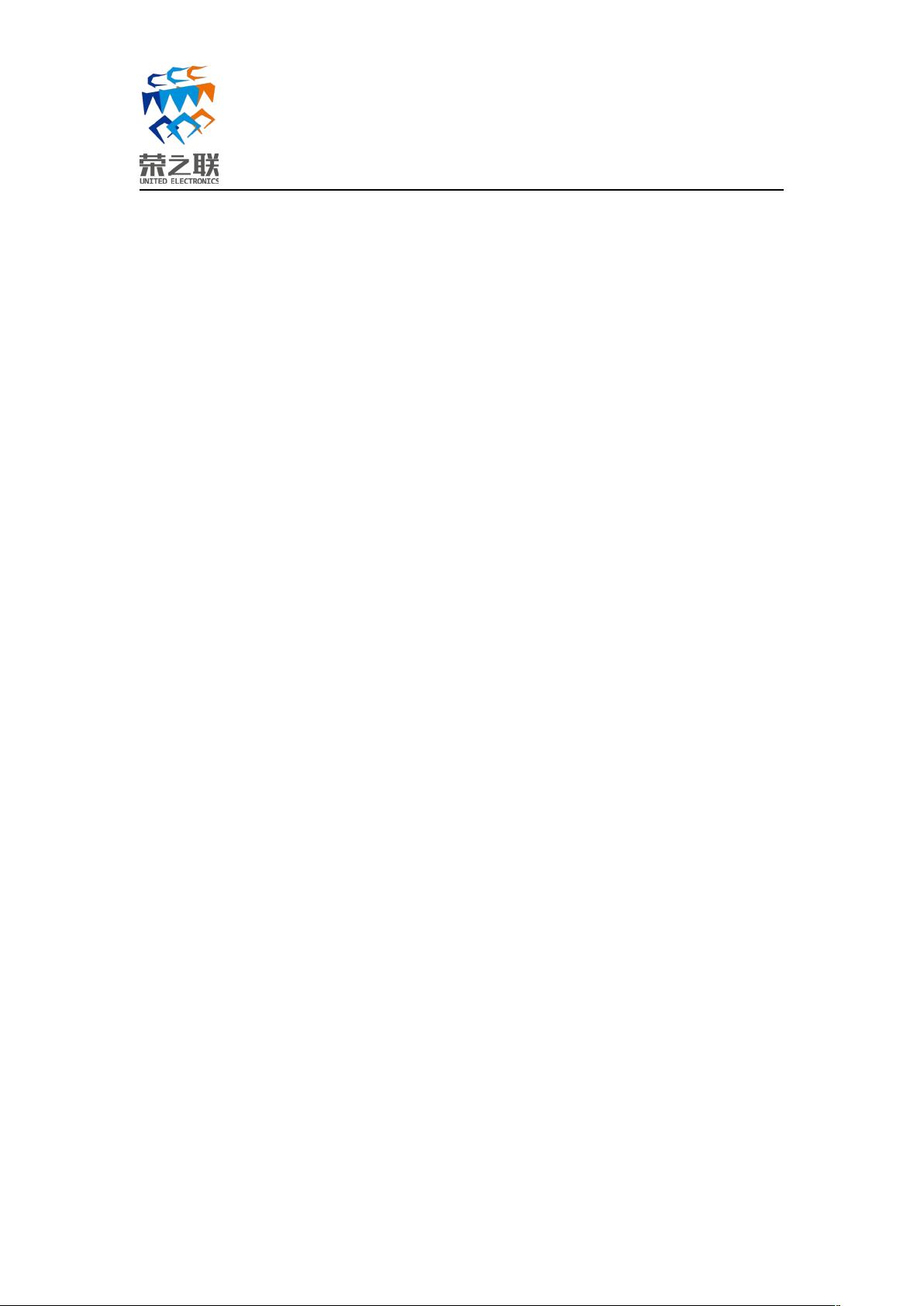SVN服务器安装和配置详细步骤
需积分: 9 35 浏览量
更新于2024-07-27
收藏 838KB DOCX 举报
SVN服务器安装与配置
SVN(Subversion)是版本控制系统,帮助开发者跟踪和管理代码变更。为了使用SVN,需要在服务器端安装和配置SVN服务器。本文将详细介绍SVN服务器的安装和配置步骤。
**安装前准备**
在安装SVN服务器之前,需要下载CollabNetSubversion-server(Apache+Subversion),这是SVN服务器端的软件产品。 CollabNetSubversion-server提供了基础支撑环境,用于软件产品版本的修改和变更等。可以从官网下载最新版本的CollabNetSubversion-server。
**组件安装**
在安装SVN服务器之前,需要准备安装软件。CollabNetSubversion-server-1.6.16-1.win32.exe是安装包的名称。执行安装向导,按照提示一步步安装。
**执行安装**
1. 通过CollabNetSubversion-server-1.6.16-1.win32.exe开始安装向导。
2. 根据安装向导,一直点下一步,在该对话框中勾选两个服务。
3. 根据安装向导,配置SVNserve的端口号及版本路径。
4. 在该向导中可以配置Apache主机的名称、端口号以及SVN版本库的路径。
5. 根据向导,设置CollabNetSubversion-server-1.6.16-1.win32.exe的安装路径。
**配置Apache环境变量**
1. 找到CollabNetSubversion自带的apache中的bin目录(D:\CollabNet\SubversionServer\httpd\bin),复制该目录。
2. 右击“计算机”选“属性”,在弹出的对话框中选“高级系统设置”。
3. 在下列框的“高级”选项中选择“环境变量”。
4. 在系统变量中选择“path”,双击打开,将我们刚刚复制的Apache中的bin目录(D:\CollabNet\SubversionServer\httpd\bin)添加到“变量值”里面。
**SVN服务器的启动**
1. 启动Apache和Subversion两个服务。
2. 右击“计算机”—“管理”,选择“服务和应用程序”—“服务”。
3. 在下面列表中启动Apache和Subversion这两个服务。
**SVN服务器的配置**
在安装和配置SVN服务器后,需要配置SVN服务器的端口号、版本路径、Apache主机名称等信息。这些信息将影响SVN服务器的运行和性能。
**SVN服务器的优点**
SVN服务器可以提供版本控制、修改跟踪、安全访问控制等功能,帮助开发者更好地管理项目代码。SVN服务器也可以与其他开发工具集成,提供更加强大和灵活的开发环境。
**结论**
SVN服务器的安装和配置是使用SVN的首要步骤。通过本文的介绍,可以了解SVN服务器的安装和配置步骤,并了解SVN服务器的优点和作用。
122 浏览量
281 浏览量
394 浏览量
2025-01-03 上传
2024-11-02 上传
143 浏览量
133 浏览量
124 浏览量
160 浏览量
bb574500446
- 粉丝: 0
- 资源: 1
最新资源
- 商业
- S7-200SMART PLC_10的幂函数库文件+使用说明.rar
- JTBC网站内容管理系统jenfy美化版
- MySonet-开源
- 西门子PLC测试功能.rar
- 易语言复制组件
- STM32F103C8T6超声波测距,c语言开发tts引擎源码,c语言
- de.htwg.se.BlackjackKNInScala:BlackjackKN,SE项目
- sentry-wizard:Sentry项目设置向导
- 变压器传输特性仿真电路Proteus电路仿真.rar
- 风机负压力自动控制系统.rar
- Epl_Ds_challenge
- k近邻法,适合学生的c语言项目源码,c语言
- 菲菲美业2015年母亲节专题页
- 工作汇报·总结2.rar
- TailLog源:TailLog源(TailLog开源代码)